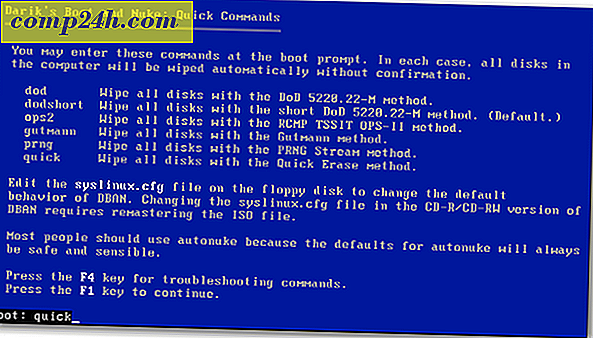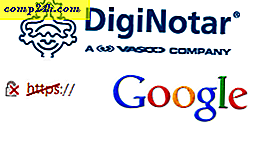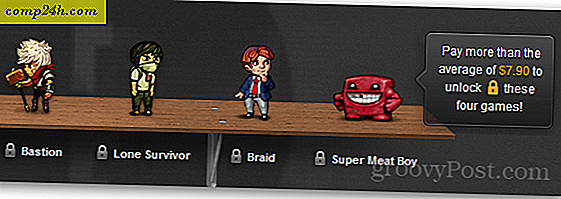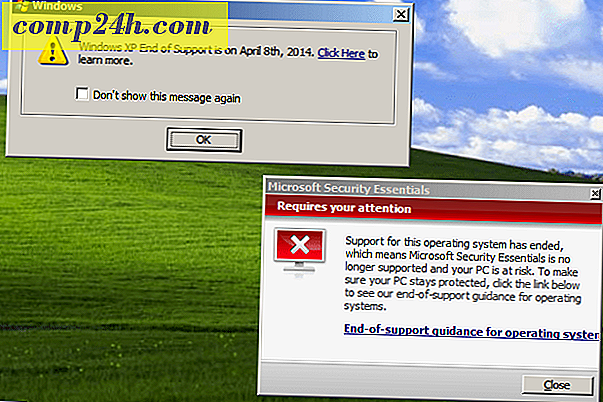Távolról hozzáférhet Mac számítógépről egy Windows számítógépen
Ha Windows környezetben és Mac OS X rendszerben van hálózati környezet, akkor a Windows rendszerhez csatlakozni kell a Mac rendszerhez.
Megjegyzés: Ebben a példában egy Windows 7 rendszert csatlakoztattam az OS X Lion operációs rendszert futtató Mac rendszerhez az otthoni hálózaton keresztül.
Távoli hozzáférés Mac számítógépről a Windows rendszerből
Először töltsd le és telepítsd a TightVNC ingyenes segédprogram legfrissebb stabil változatát a Windows számítógépre.
A telepítés során törölje a jelet a TightVNC szerverről, hacsak nem használja más távoli hozzáférési helyzetekre. A Windows rendszer Mac számítógéphez való csatlakoztatásához a kiszolgálóra nincs szükség. 
A Mac rendszeren kattintson az Apple ikonra, és válassza a System Preferences (Rendszerbeállítások) lehetőséget.

Megnyílik a rendszerbeállítások. Kattintson az Internet és vezeték nélküli megosztás elemre.

Most, a Megosztás ablakban ellenőrizze a képernyő megosztását. Ezután kattintson a Számítógép beállításai gombra. Vegye figyelembe, hogy az IP-cím a Számítógép beállítások gomb fölött látható. Szüksége lesz rá, hogy csatlakozzon a TightVNC-hez.

Ezután ellenőrizze a VNC Viewers Macy Control képernyőt jelszóval. Írja be a jelszót, majd kattintson az OK gombra.

Ezután írja be a Mac rendszeréhez tartozó jelszót, majd kattintson az OK gombra.

Menjen vissza a Windows számítógéphez, és kattintson a Start> Minden program> TightVNC> TightVNC Viewer elemre.

Adja meg a Mac számítógép IP-címét. Az IP-cím megjelenik a Macintosh képernyőmegosztó ablakában. Kattintson a Csatlakozás gombra.

Írja be a VNC-kapcsolathoz korábban létrehozott jelszót. Ez NEM a Mac rendszer jelszava.

Várjon néhány másodpercet, amíg a kapcsolat létrejön. A szoros VNC hozza létre a távoli kapcsolatot. Válassza ki azt a felhasználói fiókot, amelyet használni szeretne a Mac rendszerbe való bejelentkezéshez.

Adja meg a felhasználói fiók jelszavát.

Nesze! A Mac számítógépét távolról vezérelheti a Windows számítógépről, mintha előtte ültetek volna. A Mac beállítása nagy felbontású, ezért először 1024 × 768-ra csökkentettem.
Ez a beállítás Öntől függ. Futtathatja azt teljes felbontásban, ha a Windows kijelzője képes.

Valójában a TightVNC számos jó lehetőséget kínál felfedezni, hogy a távoli munkamenet működjön, ahogyan tetszik.

Ha sokszor használja a távoli kapcsolatot, hozzon létre egy parancsikont az asztalon. A TightVNC eszköztáron kattintson a Mentés ikonra.

Ezután adja meg a kapcsolódási parancsikon nevet, mentse az asztalra és kattintson a Mentés gombra.

Ezután megkérdezi, hogy el szeretné-e menteni a jelszót. Ha Ön az egyetlen felhasználó a Windows számítógépen, akkor könnyebb megmenteni, de ismét az Öné.

A TightVNC távoli kapcsolata a Mac ikonra megjelenik az asztalon. Csak duplán kattintson rá bármikor, ha távolról szeretne csatlakozni a Mac számítógéphez. Egyszerű és szép!

Van némi késleltetés, miközben a Mac rendszerét a Windows-tól a TightVNC-en keresztül vezérli, hálózati sebessége vagy WiFi kapcsolata alapján. A futásteljesítmény változik. Összességében azonban ez egy egyszerű és hatékony módja annak, hogy távolról irányítsd Mac-jét a Windows rendszeredről ugyanazon a hálózaton.